時間:2023-10-02 來源:互聯網 瀏覽量:
win10怎樣查看係統是否激活,Windows 10是微軟推出的一款操作係統,用戶購買後需要激活才能正常使用,如何查看Windows 10係統是否成功激活呢?在這篇文章中我們將介紹幾種簡便的方法來幫助您確認係統的激活狀態。通過以下幾種方法,您可以輕鬆地了解係統是否已成功激活,以確保您的操作係統正常運行並獲得更好的使用體驗。接下來讓我們一起來看看吧。
具體步驟:
1.在Windows10係統桌麵,依次點擊桌麵左下角的“開始/Windows係統/控製麵板”菜單項
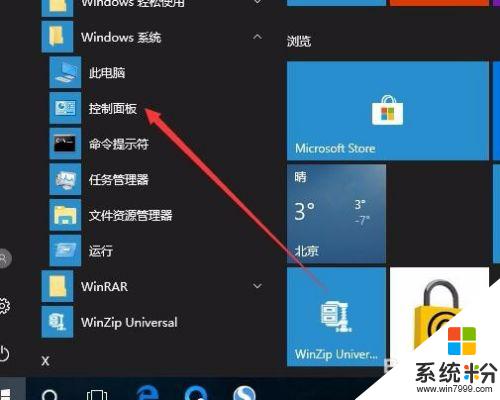
2.這時會打開Windows10係統的控製麵板窗口,點擊窗口中的“係統和安全”圖標。
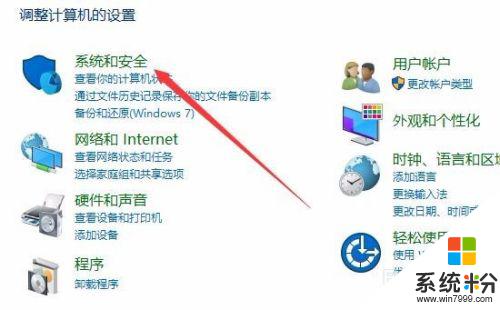
3.在打開的係統和安全窗口中,點擊右側窗口中的“係統”快捷鏈接。
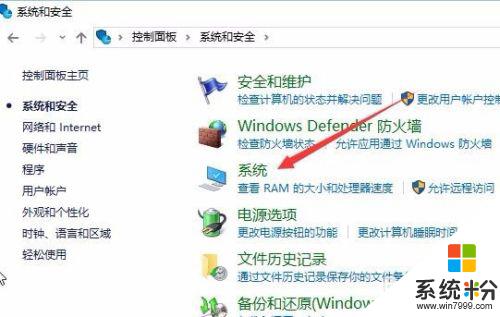
4.在打開的係統窗口中就可以看到Windows 10的係統信息了,同時在Windows 激活一欄中可以看到是否激活
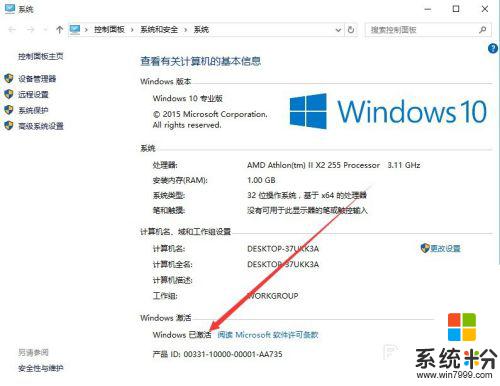
5.在上麵的界麵中隻可以看到係統是否激活了,那麼是永久激活還是有時間限製呢?下麵我們來看一下是否永久激活,右鍵點擊桌麵左下角的“Windows徽標”。然後在彈出菜單中選擇“運行”菜單項
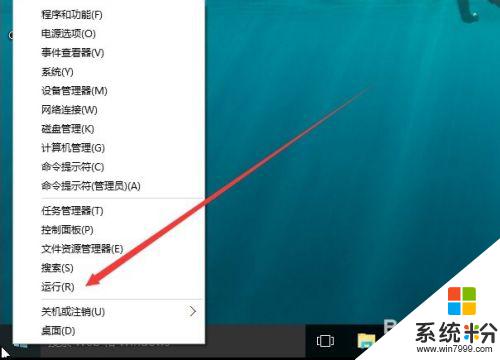
6.在打開的運行對話框中輸入slmgr.vbs -xpr命令,點擊確定按鈕
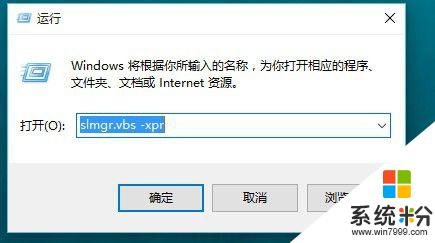
7.這是就會彈出是否永久激活的窗口,筆者的是批量激活。隻有180天的時間,如果是永久激活的話,就會在窗口中顯示永久激活的字樣
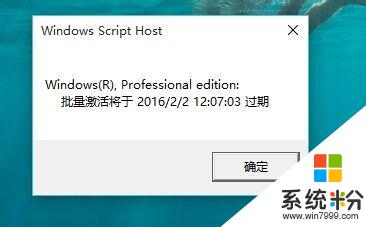
8.接下來我們看一下激活的詳細信息,在運行對話框中輸入“slmgr.vbs -dlv”,然後點擊確定按鈕
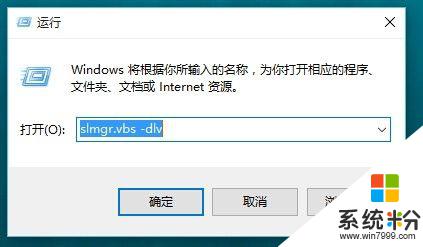
9.這時就會彈出激活的一些詳細信息,我們可以通過該窗口了解激活的詳細情況。
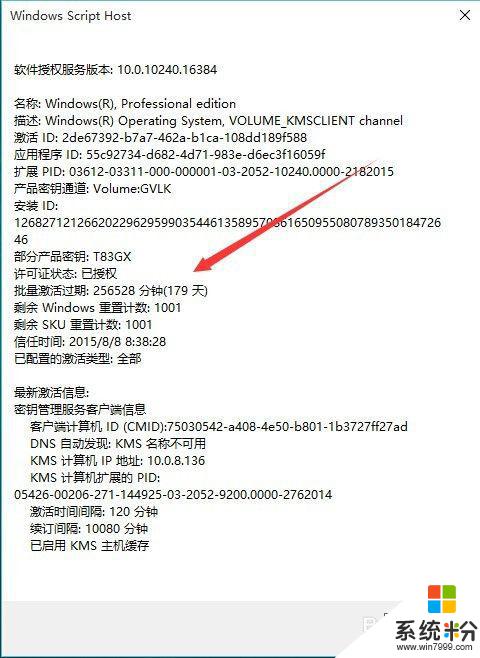
以上就是Win10如何檢查係統是否激活的全部內容,如果您還有不清楚的問題,可以參照本文提供的步驟進行操作,我們希望這篇文章能對您有所幫助。